Добавянето на рамка към вашата снимка го прави стилен и добавя уникален щрих. Това може да стане както след ръчно отпечатване на изображението, така и на етапа на подготовка на компютър с помощта на специализирани приложения. Предлагаме да разгледаме най-добрите от тях.
Фотостена
Нека започнем с проста помощна програма с малко остарял интерфейс, който ви позволява да зададете подходяща рамка на всяка снимка само с няколко щраквания. Разработчиците обърнаха най-голямо внимание на организирането на широка база, съдържаща около 100 основни елемента на дизайна. Всички те са разделени в категории за лесна навигация: класически, забавни, високотехнологични, модерни, спортни и т. Н. След като избере подходяща рамка, потребителят я поставя на снимката и задава допълнителни параметри: размера на самия обект и мащаба на изображението в неговите граници. Използвайте мишката, за да регулирате позицията, и използвайте кръговите плъзгачи, за да завъртите двата компонента.
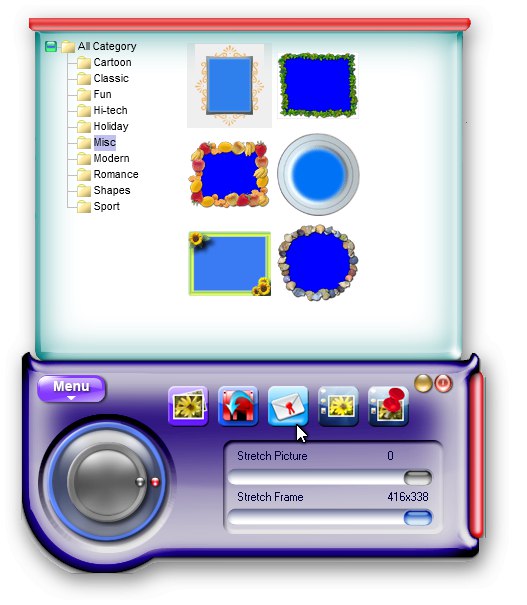
След приключване на работата с проекта можете да го запазите в отделен графичен файл или да го вградите на работния плот. Във втория случай приложението добавя снимка с рамка към тапета, като автоматично ги допълва. Няма рускоезичен интерфейс, но това няма да е проблем, тъй като в Photowall практически няма текст, с изключение на имената на категориите и няколко малки подробности. Основният недостатък е, че програмата е платена, а в пробната версия се прилага воден знак върху всички обработени обекти.
Изтеглете последната версия на Photowall от официалния уебсайт
Прочетете също: Създайте онлайн снимки в стил Polaroid
Студио за рамкиране
Следващото решение е по-усъвършенстван редактор за добавяне и регулиране на кадри на снимки, но има и други полезни функции. Основната характеристика на Farming Studio е наличието на две основни категории обекти: растерни и векторни. Те са предназначени за снимки с различни формати, размери и качество. Например, ако обработвате изображение от 3600 × 5400 пиксела, векторното покритие ще изглежда съвсем приемливо, което не може да се каже за растерно изображение, което е подходящо само за малки обекти. Вградената колекция има около 70 стандартни рамки.
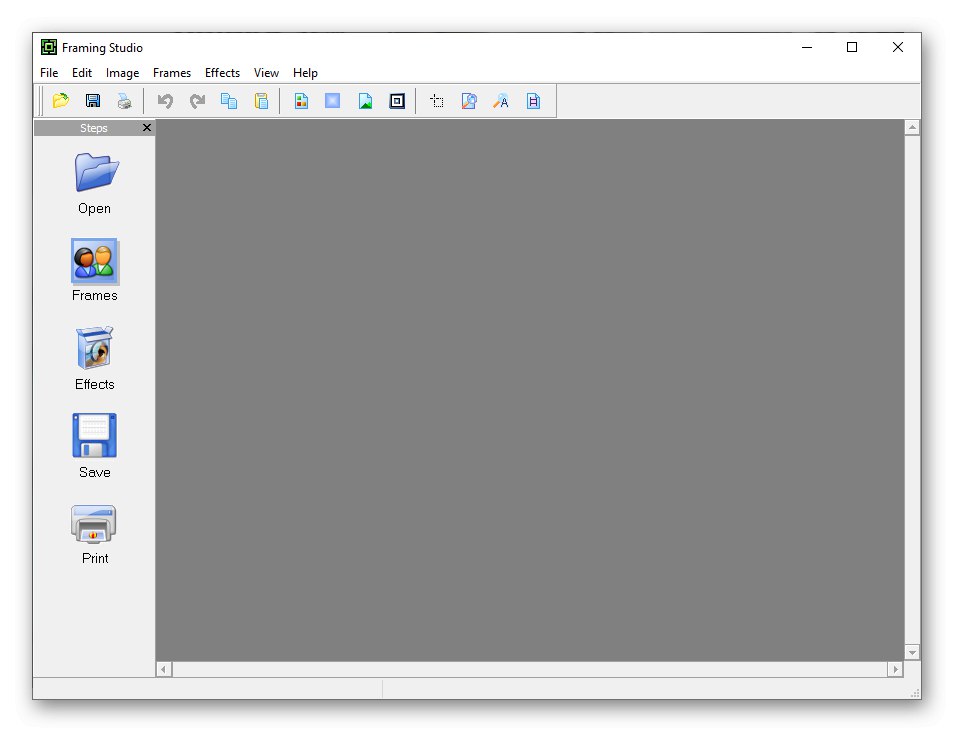
В допълнение към налагането на рамки на снимка, Framing Studio предоставя достъп до други опции, включително изрязване на платното, прилагане на различни специални ефекти от каталога, регулиране на яркостта, контраста и цветовия баланс, преоразмеряване. Готовият проект се експортира в един от следните формати: JPEG, PNG, BMP, GIF, ICO, APS, EMF и WMF. Интерфейсът на въпросното решение може да бъде персонализиран, но промяната на местоположението на отделните модули не се изпълнява. Поддържа се руският език, а самото приложение се разпространява на платена основа с възможност за получаване на пробна версия с някои ограничения във функционалността.
Изтеглете последната версия на Framing Studio от официалния уебсайт
Колаж
CollageIt е автоматизиран производител на колажи, насочен към обикновените потребители и следователно не е затрупан с много ръчни настройки. Предназначен е за създаване на цветни колажи, но е идеален и за рамкиране на снимки с рамки. Създаването и редактирането на проекти се извършва на няколко етапа. Първо, потребителят избира подходящ шаблон от стандартната база данни, след което се отваря впечатляващ редактор с много функции. Тук импортирате оригиналните графични файлове, задавате параметрите на платното, променяте фона, добавяте рамки, сенки и много други.
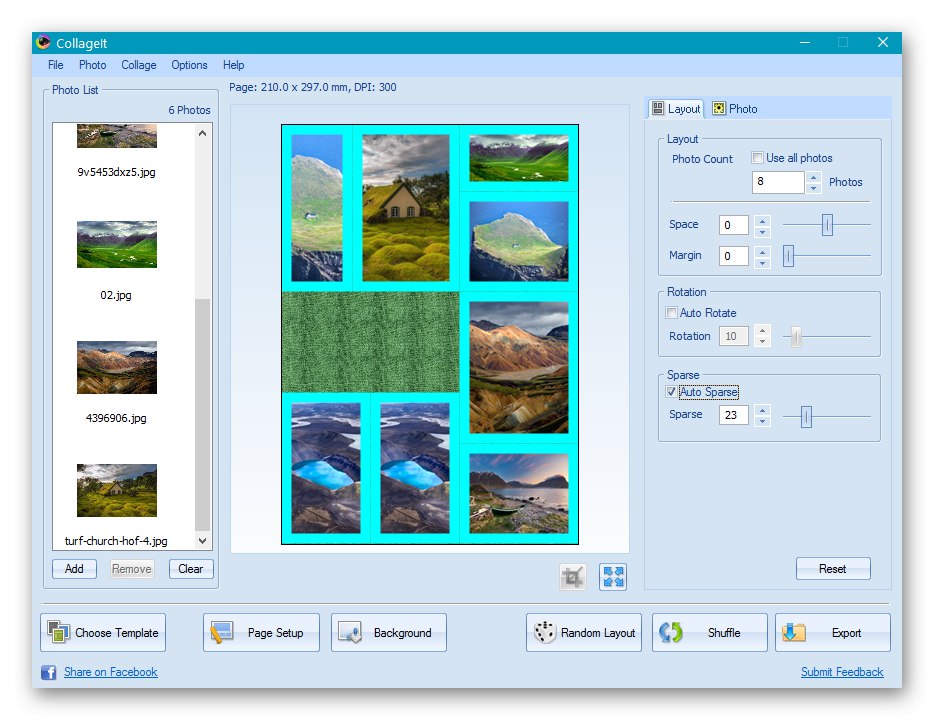
След като проектът е готов, създаденият колаж се експортира по няколко начина: като отделен файл, имейл или тапет за работния плот. Освен това може да се публикува в социалните мрежи Flickr или Facebook. Всеки метод е придружен от индивидуални настройки.Например, когато публикувате колаж във Facebook, вие посочвате размера, заглавието, описанието и албума. И когато изпращате по електронна поща, трябва да изберете формата (JPEG, PNG, BMP, GIF, TIFF, PDF, PSD), качество (от 0 до 100%) и размер в пиксели. Интерфейсът не е преведен на руски, а самият Collage е платен, има демо версия за 30 дни.
Урок: Как да създадете колаж от снимки в CollageIt
Домашно фото студио
Сега си струва да помислите за пълноценни графични редактори с широка функционалност за обработка на всякакви изображения. Home Photo Studio няма най-добрата репутация сред професионалните дизайнери и фотографи поради нестабилната работа на много функции. Използването му за създаване на рамка обаче не е толкова проблематично и може да бъде полезно в определени ситуации. Като изходен обект се използва файл с произволно графично разширение. Можете да рисувате върху платното (има няколко популярни инструмента за това: четка, молив, размазване, рязкост и т.н.), да добавяте текст с ефекти, да регулирате цветовия баланс и яркост, да създавате проект за слайдшоу и много други.
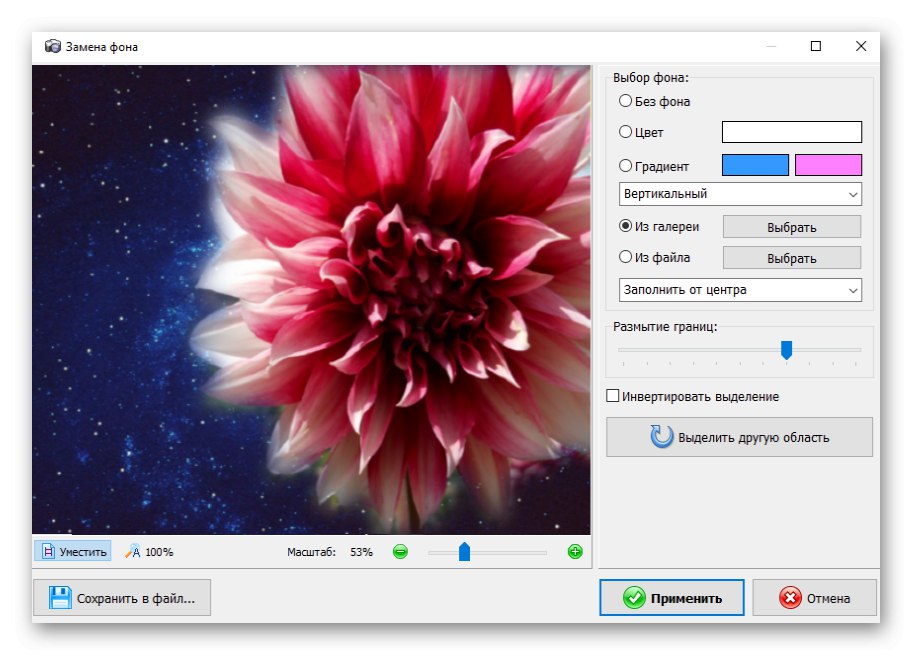
За удобство на потребителите разработчиците са добавили малко списание, което показва целия ред на действията, извършени в рамките на отворения проект. По този начин можете да върнете конкретни промени или да се върнете към по-стари версии. Осигурена е възможността за групова обработка, която ви позволява да извършвате както прости действия върху "партиди" от снимки, например да коригирате качеството или да ги преименувате и да прилагате скриптове. Повечето функции на Home Photo Studio са достъпни само в платената версия.
Прочетете също: Програми за подмяна на фона в снимки
PhotoScape
PhotoScape е друг усъвършенстван графичен редактор с много атрактивни функции. Работният прозорец е разделен на няколко раздела за лесен преход между функции: „Преглед“, "Редактор", "Редактор на партиди", "Страница", "Комбинация", "GIF анимация" и "Печат"... Всеки от тях е насочен към определен вид дейност и е оборудван с всички необходими инструменти за тези цели.
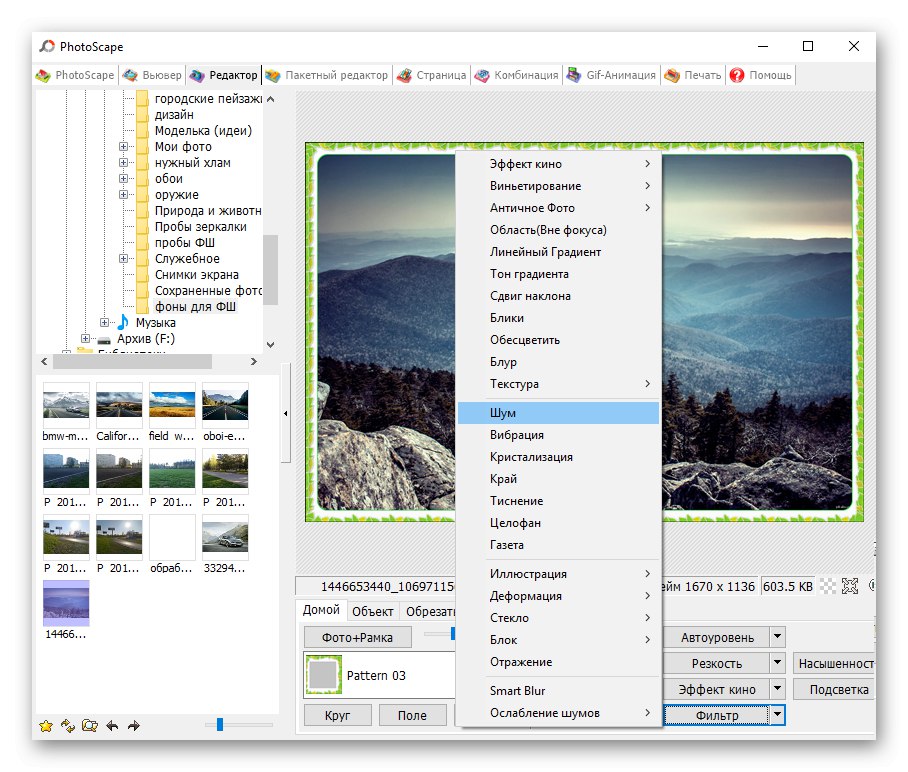
С PhotoScape можете да рамкирате изображение, да създадете колаж или gif, да изрежете или разделите обект, да управлявате цветове, да използвате шаблони за конкретни проекти и др. Можете да изтеглите въпросния редактор безплатно с поддръжка за руския език.
Прочетете също: Начини за изрязване на снимки на компютър
Адобе Фотошоп
И накрая, най-популярният графичен редактор от Adobe, използван активно от много дизайнери, фотографи и специалисти в свързани области. Може би всички инструменти, налични във Photoshop, които някога могат да ви бъдат полезни при работа със статични или анимирани графики. Първоначално продуктът е насочен към професионална употреба, но е подходящ и за обикновени потребители, особено след като, ако е необходимо, можете да се обърнете към специални инструкции от разработчиците.
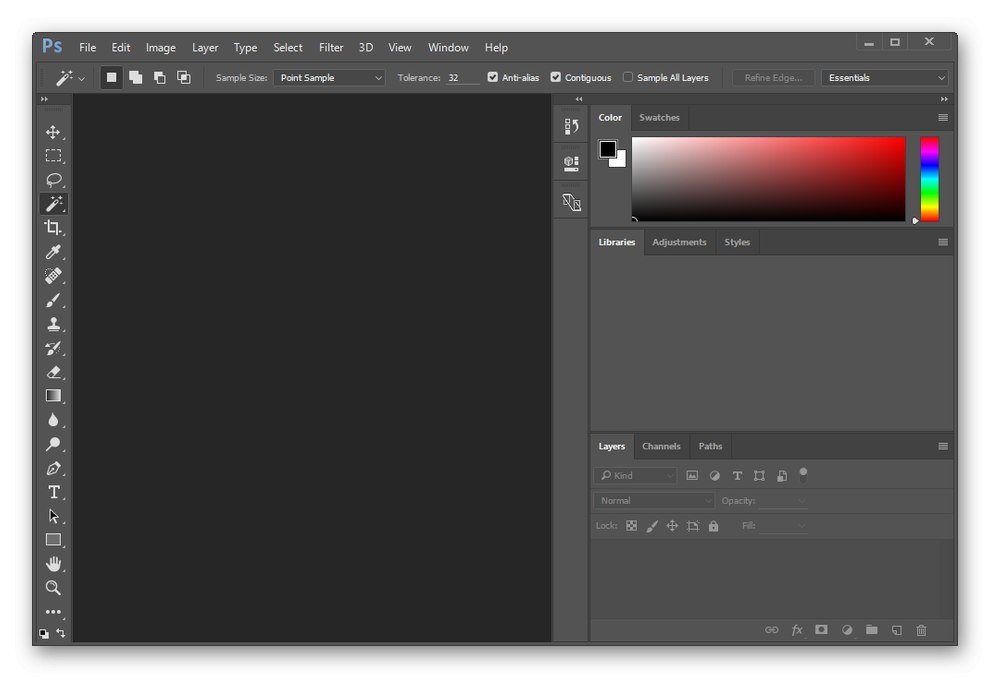
Adobe Photoshop, както и учебни материали за работа с него, са официално преведени на руски език. Не е изненадващо, че програмата се разпространява на платена основа с доста впечатляваща цена, като се има предвид нейната професионална ориентация. Въпреки това има възможност да получите пробна версия за 30 дни, която има всички основни функции.
Урок: Как да направим рамка във Photoshop
Прегледахме няколко ефективни програми за добавяне на рамка към снимка. Сред тях има както прости, предназначени да решат конкретен проблем, така и по-напреднали, надарени с разширена функционалност.